Pokud se snažíte resetovat iPhone za účelem prodeje nebo pokud si nakonec koupíte iPhone z druhé ruky, protože máte omezený rozpočet, a najednou zjistíte, že nemáte nebo jste zapomněli heslo k Apple ID, může vám to vzít veškerou naději na obnovení továrního nastavení uzamčeného iPhonu.
Je tedy možné resetovat iPhone bez hesla Apple ID?
Ano! Pokud jste zapomněli heslo k Apple ID, můžete ho také obnovit pomocí profesionální metody. V tomto průvodci vás tedy provedu několika metodami Jak obnovit iPhone bez hesla Apple ID.
Část 1: 3 snadné metody obnovení iPhone bez hesla Apple ID
Tento článek se zaměřuje na 3 nejúčinnější způsoby, jak obnovit iPhone bez hesla Apple ID nebo přístupového kódu.
Zde je také krátký přehled pro níže uvedené 3 způsoby. Pomůže vám vybrat nejlepší metodu pro vás.
| Řešení | LockWiper | iTunes | Nastavení |
|---|---|---|---|
| Doporučení | |||
| Snadné používání | Jednotlivé stránky | Obtížné | jednoduchý |
| Potřebujete heslo | x | x | √ |
| Úspěšnost | 99% | 70% | 75% |
Metodika 1. Vymazání iPhonu bez Apple ID pomocí nástroje pro resetování
Pokud nemáte Apple ID nebo heslo, doporučujeme Profesionální nástroj na vymazání iPhonu - LockWiper. Pomocí nástroje LockWiper můžete snadno obnovit tovární nastavení iPhonu15/14/13 během 10 minut bez hesla Apple ID a můžete dokonce odstranit předchozí účet Apple ID.
iMyFone Lockwiper
- Obnovení iPhonu nebo iPadu bez hesla Apple ID, ať už je funkce Find My zapnutá, nebo vypnutá.
- Po obnovení továrního nastavení vymažte z iPhonu veškeré stopy po svém Apple ID a účtu iCloud.
- Předchozí Apple ID jej nebude sledovat ani blokovat.
- Po obnovení můžete přidat nový účet iCloud Přístup ke všem funkcím.
Vymazání iPhonu bez hesla Apple ID pomocí aplikace LockWiper
Krok 1: Stáhněte si z počítače program LockWiper.
Po instalaci spusťte software v počítači, vyberte režim odemknutí Apple ID a připojte iPhone nebo iPad k počítači.
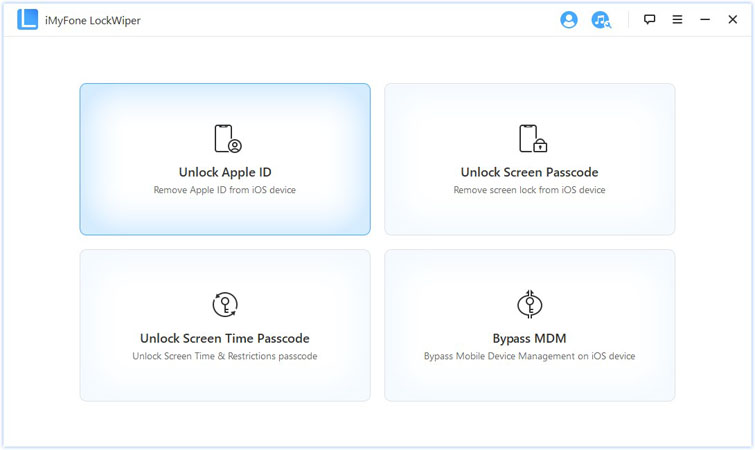
Trinn 2: Klepnutím na Začít odemykat odeberte Apple ID.
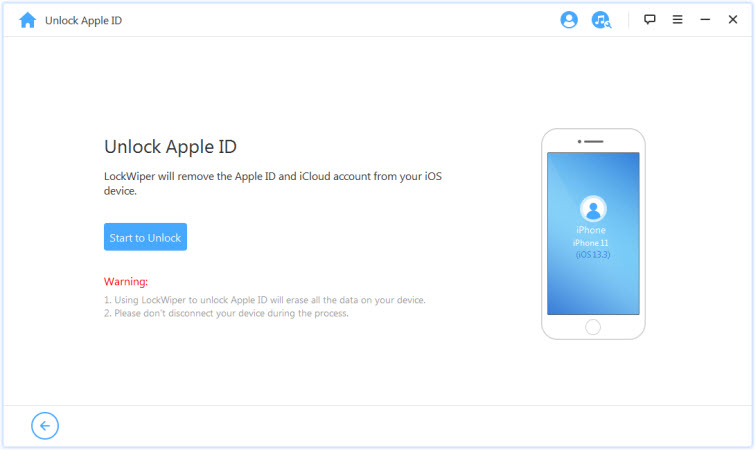
Pokud je služba FMI v iPhonu/iPadu vypnutá, náš software automaticky odstraní vaše Apple ID.
Pokud je na iPhonu/iPadu povolena funkce FMI, je třeba obnovit nastavení kliknutím na Nastavení > Obecné > Obnovit všechna nastavení.
Krok 3: Po dokončení procesu již účet Apple ID v zařízení nebude.
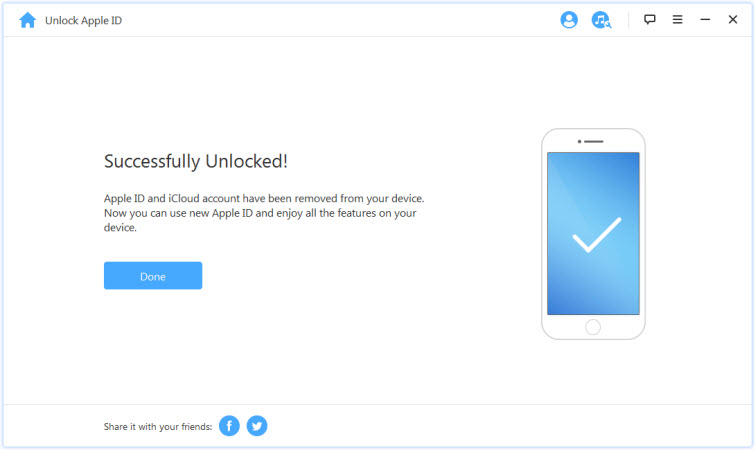
Metodika 2. Obnovení továrního nastavení iPhonu bez hesla pomocí iTunes
Metoda iTunes je účinná, pokud Najít moje není v zařízení povoleno. iTunes musí být nejnovější verze. Pak postupujte podle našich kroků, abyste se během procesu nedopustili chyb.
Krok 1: Otevřete iTunes a obnovte iPhone.
Po zjištění zařízení, jak je zobrazeno na liště iTunes, vyberte zařízení a klikněte na Obnovit iPhone.
Krok 2: Znovu klikněte na Obnovit a potvrďte svůj požadavek.Počítač provede tovární obnovu iPhonu/iPadu pomocí iTunes a nainstaluje do zařízení nejnovější iOS.
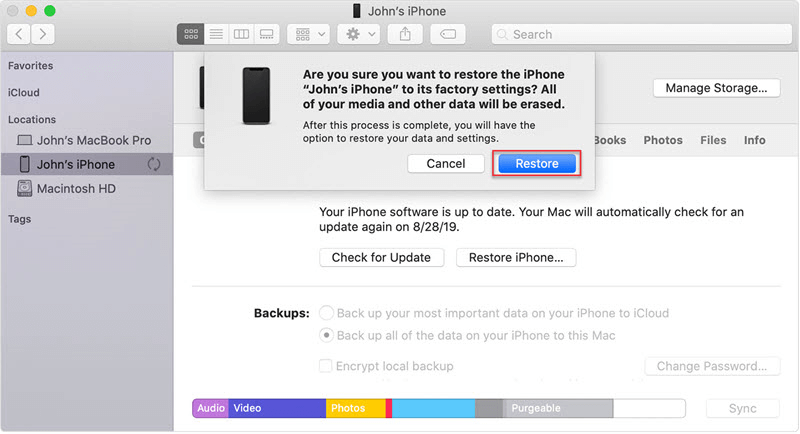
Krok 3: Po dokončení procesu se zařízení iOS restartuje.
Tato akce odstraní všechna data a nastavení vašeho zařízení a vrátí jej do továrního nastavení. To vám umožní zadat nový přístupový kód zařízení. Po výzvě v postupu nastavení vyberte možnost nastavit zařízení jako nové.
Jak se dostat do režimu obnovení, pokud iTunes nedetekuje váš iPhone
Na iPhonu 8 nebo novějším: Stiskněte a rychle uvolněte tlačítko zvýšení hlasitosti > Stiskněte tlačítko tlačítko pro snížení hlasitosti > Stiskněte a podržte tlačítko boční tlačítko > dokud se nezobrazí obrazovka režimu obnovení.
Na iPhonu 7 nebo 7 Plus: Stiskněte a podržte tlačítko Boční tlačítka a Tlačítko pro snížení hlasitosti dokud se nezobrazí obrazovka režimu obnovení.
Na iPhonu 6s nebo starším: Tým Boční tlačítko a Tlačítko Home dokud se nezobrazí obrazovka režimu obnovení.
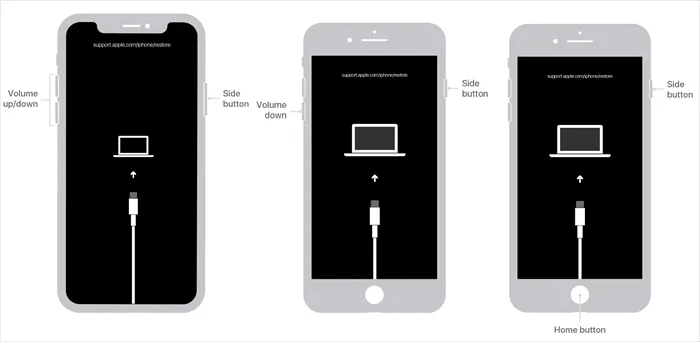
Metodika 3. Resetování iPhonu bez Apple ID přes Nastavení
Je možné obnovit tovární nastavení iPhonu bez hesla Apple ID bez počítače z aplikace nastavení? Tato metoda má několik omezení, například Najít moje musí být zakázáno a musíte znát kód omezení.
Krok 1: Spusťte aplikaci Nastavení.
Krok 2: Klikněte na Resetovat > Vymazat veškerý obsah a nastavení.
Krok 3: Po výzvě zadejte přístupový kód a klikněte na Pustit iPhone.
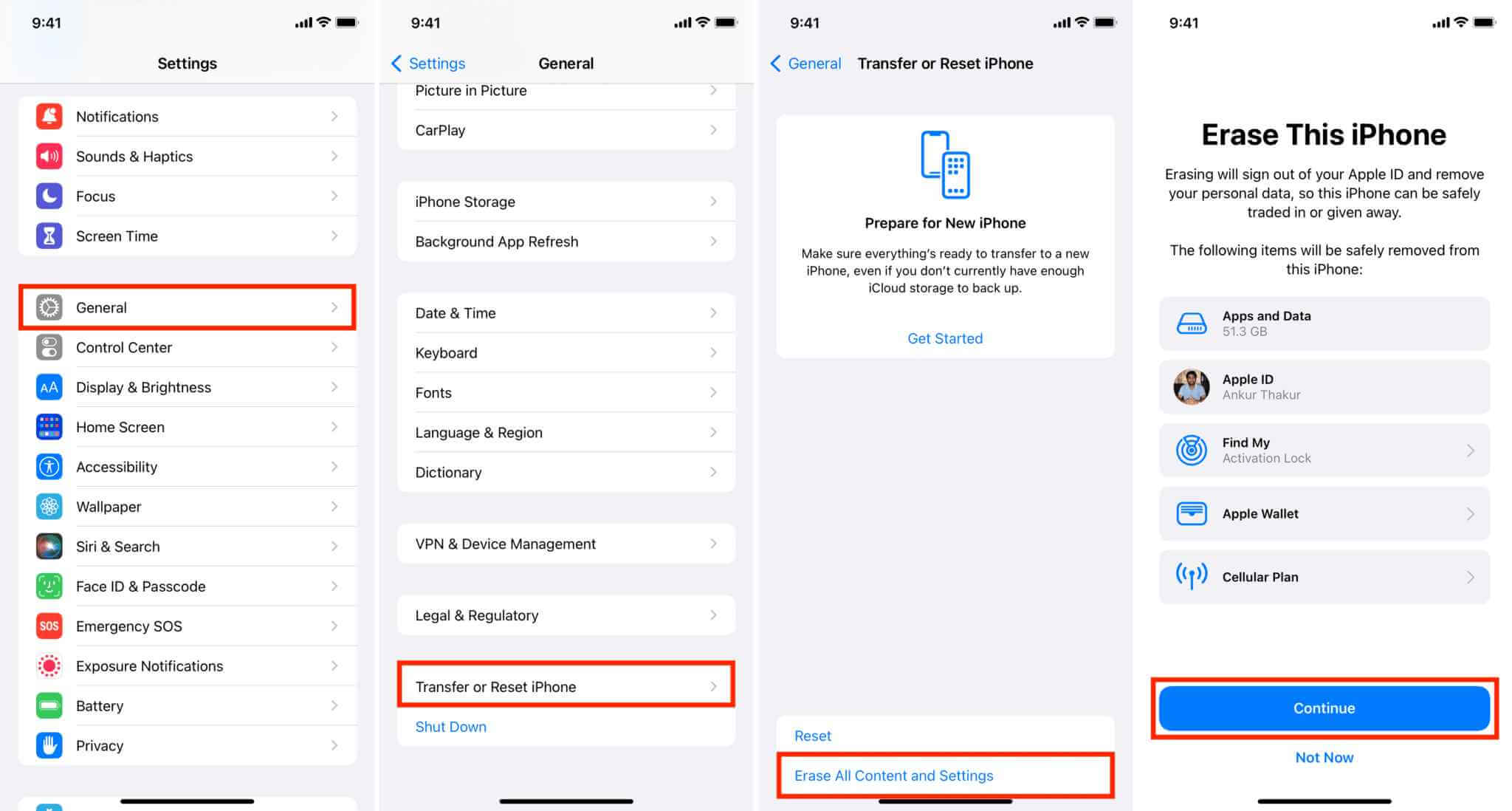
Část 2: Tipy, jak natvrdo resetovat iPhone bez hesla Apple ID
1 Jak obnovit heslo Apple ID?
Pokud zapomenete své Apple ID, budete mít zablokovaný přístup k mnoha důležitým službám a aplikacím Apple. Existují však způsoby, jak můžete své Apple ID obnovit, abyste se nemuseli obávat obnovení iPhonu bez Apple ID. Apple ID se můžete pokusit obnovit pomocí níže uvedených metod.
Vyhledání Apple ID v zařízení
Zkontrolujte své Apple ID v iCloudu: Přejděte do Nastavení a klepněte na [vaše jméno]. Pokud používáte iOS 10.2 nebo starší, přejděte do Nastavení a potom klepněte na iCloud.

Zkontrolujte své Apple ID v nastavení iTunes a App Store: Přejděte do Nastavení, klepněte na [vaše jméno] a poté na iTunes & App Stores. Pokud používáte iOS 10.2 nebo starší, přejděte do Nastavení a poté do iTunes & App Stores.
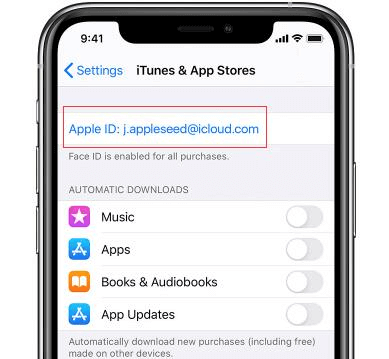
Pokud jste se přihlásili ke svému Apple ID, najdete je okamžitě v telefonu.
Vyhledání Apple ID na webu
Krok 1: V zařízení vyhledejte v libovolném prohlížeči stránku Najít Apple ID. Klikněte na odkaz Hledat Apple ID nebo passord?
Krok 2: Na další stránce klikněte na Zobrazit nahoře.
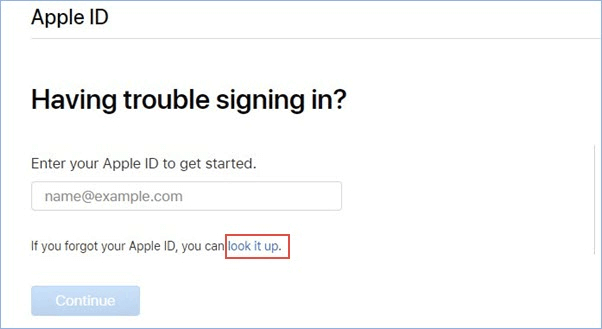
Krok 3: Najdete zde formulář, který je třeba vyplnit, abyste mohli pokračovat. Vyplňte formulář zadáním svého jména, příjmení a e-mailové adresy. Poté klikněte na tlačítko Pokračovat.
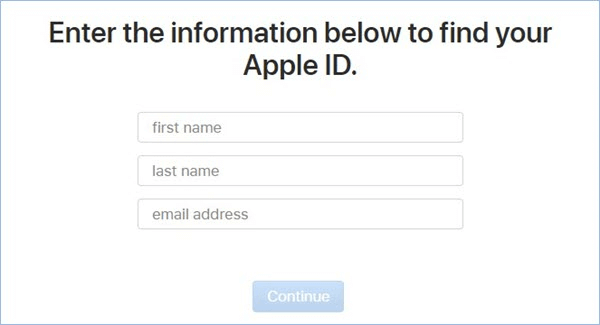
Na další webové stránce se zobrazí vaše Apple ID:
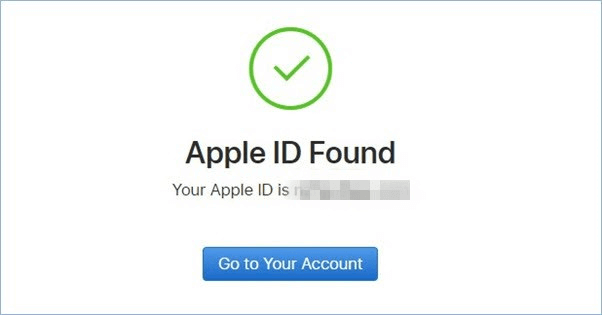
2 Jak obnovit heslo Apple ID?
Pokyny pro obnovení Apple ID se liší podle typu zabezpečení, který jste si zvolili při vytváření účtu. Můžete být požádáni o ověření telefonního čísla, použití dvoufázového ověření, dvoufaktorového ověření nebo zodpovězení bezpečnostních otázek.
- Dvoufázové ověření
Pokud je vaše Apple ID chráněno dvoufázovým ověřením, můžete použít klíč pro obnovení, který jste obdrželi při aktivaci ochrany.
- Dvoufaktorové ověřování
Pokud je pro váš účet Apple ID povoleno dvoufaktorové ověřování, můžete heslo Apple ID resetovat pomocí důvěryhodných zařízení.
- Bezpečnostní otázky
Pokud jste si pro svůj účet nastavili bezpečnostní otázky, můžete obdržet e-mail s žádostí o obnovení hesla.
Část 3: Často kladené otázky o vymazání iPhonu bez hesla Apple ID
1 Jak se zbavím cizího Apple ID v iPhonu?
Pokud heslo k Apple ID neznáte, můžete k odstranění předchozího Apple ID v iPhonu použít nástroj třetí strany, například iMyFone LockWiper.
2 Co mám dělat, když jsem zapomněl/a přístupový kód iPhonu?
Přístupový kód iPhonu můžete u Apple resetovat a vymazat. Vymažou se tak všechna vaše data a nastavení včetně hesla. Později obnovte data a nastavení ze zálohy.
3 Jak mohu vymazat iPhone bez hesla Apple ID?
Pomocí režimu obnovení můžete iPhone resetovat bez Apple ID. Stiskněte tlačítko Domů a tlačítko probuzení/uspání, dokud se nezobrazí obrazovka obnovení.
Poté stiskněte tlačítka snížení hlasitosti a probuzení/uspání. Tento postup se může u různých verzí iPhonu mírně lišit. Poté klikněte na OK ve vyskakovacím okně v iTunes > Souhrn Vyberte možnost Obnovit iPhone.
4 Jak se zbavím cizího Apple ID v iPhonu?
Proveďte resetování hesla Apple ID a vymažte Apple ID předchozího majitele na iPhonu. Otevřete Nastavení a klepněte na [jméno předchozího vlastníka]. Poté přejděte na spodní část obrazovky a klepněte na kartu Odhlásit se. Poté zadejte heslo Apple ID předchozího vlastníka.
5 Proč jsem vyzván k obnovení hesla Apple ID?
iPhone vás může neustále vyzývat k obnovení ID hesla Apple, pokud používá zastaralou verzi systému iOS. Chcete-li tento problém vyřešit, přejděte do Nastavení > Obecné > Aktualizace softwaru a zkontrolujte, zda není k dispozici aktualizace iOS. Nakonec klepněte na možnost Stáhnout a nainstalujte dostupnou aktualizaci iOS.
Závěr
Pomocí správných metod a nástrojů můžete obnovit iPhone bez hesla Apple ID. I denne veiledningen er vårt mest anbefalte verktøy LockWiper, které vám pomohou snadno a bezpečně obnovit iPhone bez hesla během 10 minut.
I když se vám to nezdá, poskytli jsme vám navíc tipy na řešení problémů, které vám pomohou vyřešit běžné problémy, s nimiž se můžete během procesu setkat. Doufám, že vám tyto metody pomohou.









